Win10电脑安装不了软件怎么办?相信不少小伙伴在使用Win10系统的电脑下载软件时候会发现有些软件系统无法安装,并且打开想要安装的软件却没有任何反应,遇到这种情况该怎么办呢?下面就和小编一起来看看Win10安装不了软件的解决方法吧。

Win10安装不了软件的解决方法
1、【win10图标】右键单击后,【设置】图标也单击开,如图。
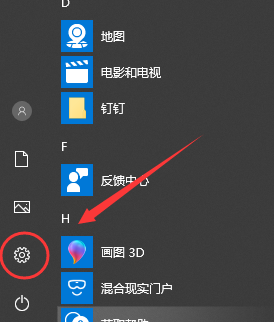
2、【设置】图标也单击开后,【应用】随手单击开,如图。
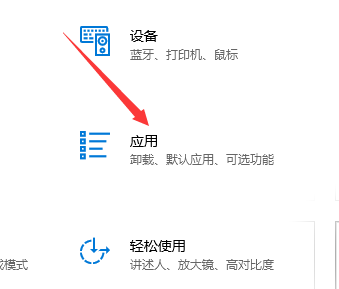
3、【应用】开启之后,【应用和功能】也启动下,如图。
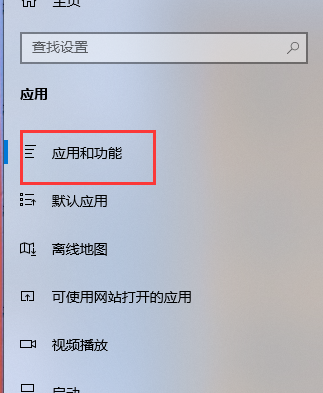
4、那么,我们就要将其改为【允许安装任何来源应用】就行了,如图。
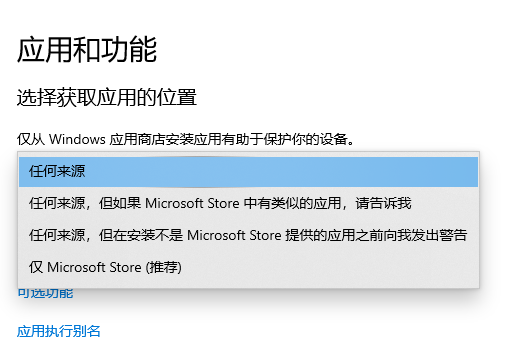 本篇电脑技术文章《Win10电脑安装不了软件怎么办?Win10安装不了软件的解决方法》由下载火(xiazaihuo.com)纯净系统之家网一键重装软件下载平台整理发布,下载火系统重装工具网可以一键制作系统启动盘,也可在线一键重装系统,重装好的系统干净纯净没有预装软件!
本篇电脑技术文章《Win10电脑安装不了软件怎么办?Win10安装不了软件的解决方法》由下载火(xiazaihuo.com)纯净系统之家网一键重装软件下载平台整理发布,下载火系统重装工具网可以一键制作系统启动盘,也可在线一键重装系统,重装好的系统干净纯净没有预装软件!Win10忘记开机密码怎么办?Win10开机密码忘记的解决方法
Win10忘记开机密码怎么办?我们有时候在使用自己电脑的时候也会忘记了开机密码,导致自己无法进入系统。那碰到这种情况应该怎么办呢?还不清楚的小伙伴们不用担心,下面就和小编来一起看看Win10开机密码忘记的解决方法吧。






